
Datoteke PDF se pogosto uporabljajo za shranjevanje in skupno rabo občutljivih informacij, od finančnih izkazov do pravnih dokumentov. Vendar so te datoteke lahko ranljive za nepooblaščen dostop in urejanje, zato je šifriranje in zaščita PDF-jev z geslom ključnega pomena za ohranjanje njihove varnosti. V tej objavi v spletnem dnevniku bomo raziskali, kako šifrirati in z geslom zaščititi datoteke PDF z uporabo API-jev REST, ki temeljijo na Pythonu. Z upoštevanjem navodil po korakih, opisanih v tem priročniku, boste lahko svojim datotekam PDF dodali dodatno raven varnosti in poskrbeli, da bodo varne pred radovednimi očmi. Ne glede na to, ali morate zaščititi zaupne poslovne dokumente ali osebne datoteke, berite naprej, če želite izvedeti, kako preprosto šifrirati, zaščititi in zaščititi svoje datoteke PDF.
REST API za zaščito PDF
Aspose.PDF Cloud SDK za Python je zmogljivo orodje, ki vam omogoča enostavno dodajanje zaščite z geslom vašim datotekam PDF. Z le nekaj vrsticami kode lahko šifrirate svoje datoteke PDF in omejite dostop pooblaščenim osebam. SDK ponuja več šifrirnih algoritmov, med katerimi lahko izbirate, vključno s 40-bitnim RC4, 128-bitnim RC4, 128-bitnim AES in 256-bitnim AES.
Če želite začeti uporabljati Python SDK, je prvi korak njegova namestitev. Na voljo je za prenos prek repozitorija PIP in GitHub. Zato izvedite naslednji ukaz na terminalu/ukaznem pozivu, da namestite najnovejšo različico SDK v sistem.
pip install asposepdfcloud
Poverilnice odjemalca
Po namestitvi je naslednji pomemben korak brezplačna naročnina na naše storitve v oblaku na Aspose.Cloud dashboard. Preprosto se prijavite z računom GitHub ali Google s klikom na gumb Ustvari nov račun in vnesite zahtevane podatke. Nato se prijavite z na novo naročenim računom in pridobite svoje poverilnice stranke.
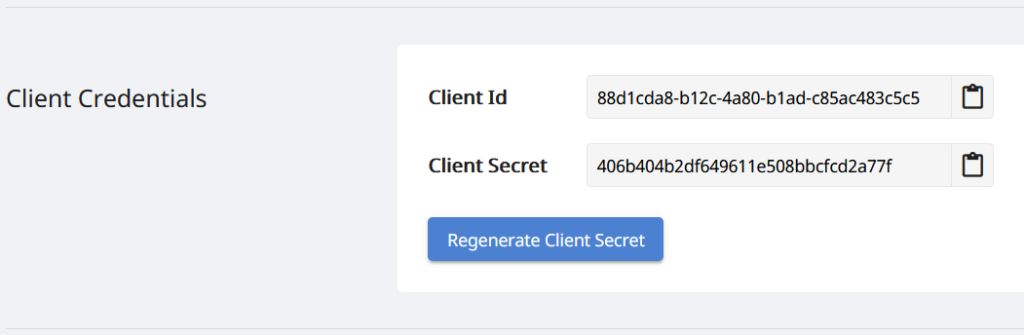
Slika 2: – Poverilnice odjemalca na nadzorni plošči Aspose.Cloud.
Šifrirajte PDF z uporabo Pythona
API vam omogoča nastavitev dveh vrst gesel, tj. geslo za odpiranje dokumenta (uporabniško geslo) in geslo za dovoljenje (lastniško geslo).
Geslo za odpiranje dokumenta
Geslo za odpiranje dokumenta (znano tudi kot uporabniško geslo) zahteva, da uporabnik vnese geslo za odpiranje PDF-ja.
Geslo za dovoljenja
Za spreminjanje nastavitev dovoljenj je potrebno geslo za dovoljenje (znano tudi kot glavno/lastniško geslo). Z geslom za dovoljenja lahko omejite tiskanje, urejanje in kopiranje vsebine v dokumentu PDF. To geslo je potrebno za spremembo omejitev, ki ste jih že uporabili.
Če je PDF zaščiten z obema vrstama gesel, ga je mogoče odpreti z obema gesloma.
Upoštevajte tudi, da API sprejema lastniška in uporabniška gesla v kodirani obliki zapisa Base64. V naslednjem delčku kode sta podana lastnikovo geslo (b3duZXJcLy8/ICQxMl5QYXNzd29yZCEm) in uporabniško geslo (dXNlciAkXlBhc3N3b3JkISY=). Sledite spodnjim korakom za šifriranje datotek PDF z odrezkom kode Python.
- Ustvarite primerek razreda ApiClient, medtem ko kot argumenta zagotovite ID odjemalca in skrivnost odjemalca
- Drugič, ustvarite primerek razreda PdfApi, ki sprejme objekt ApiClient kot vhodni argument
- Zdaj pokličite metodo postencryptdocumentinstorage(..) metode razreda PdfApi, medtem ko kot argumente posredujete ime vhodne datoteke PDF, gesla uporabnika in lastnika (v kodiranju Base64) ter kriptografski algoritem.
To je to! S samo nekaj vrsticami kode smo se naučili korakov za zaščito datotek PDF z geslom z Aspose.PDF Cloud SDK za Python.
def encrypt():
try:
#Client credentials
client_secret = "d34641f4ff6bcc96e3a0ab6ac69768b2"
client_id = "8e2b082f-1f74-4bc0-b454-5f68457d1c97"
#initialize PdfApi client instance using client credetials
pdf_api_client = asposepdfcloud.api_client.ApiClient(client_secret, client_id)
# ustvarite primerek PdfApi, medtem ko posredujete PdfApiClient kot argument
pdf_api = PdfApi(pdf_api_client)
#input PDF file name
input_file = 'image-based-pdf-sample.pdf'
# pokličite API za šifriranje dokumenta
response = pdf_api.post_encrypt_document_in_storage(name=input_file,user_password='dXNlciAkXlBhc3N3b3JkISY=',owner_password='b3duZXJcLy8/ICQxMl5QYXNzd29yZCEm',crypto_algorithm='AESX128')
# natisni sporočilo o uspehu v konzoli (neobvezno)
print('PDF encrypted successfully !')
except ApiException as e:
print("Exception while calling PdfApi: {0}".format(e))
print("Code:" + str(e.code))
print("Message:" + e.message)
Upoštevajte, da lahko med postopkom šifriranja PDF uporabite katero koli vrednost kriptografskega algoritma
| Ime | Opis |
|---|---|
| RC4x40 | RC4 z dolžino ključa 40. |
| RC4x128 | RC4 z dolžino ključa 128. |
| AESx128 | AES z dolžino ključa 128. |
| AESx256 | AES z dolžino ključa 256. |
Vhodno datoteko PDF, uporabljeno v zgornjem primeru, lahko prenesete iz awesomeTable.pdf.
Šifrirajte PDF z ukazom cURL
API-ji REST so dostopni tudi prek ukazov cURL na kateri koli platformi. Za izvajanje ukazov cURL lahko uporabimo okno ukaznega poziva/terminala. Ker je tudi Aspose.PDF Cloud razvit po arhitekturi REST, lahko za šifriranje datotek PDF uporabimo tudi ukaz cURL. Toda preden nadaljujemo, moramo ustvariti spletni žeton JSON (JWT) na podlagi poverilnic vašega posameznega odjemalca, navedenih na nadzorni plošči Aspose.Cloud. To je obvezno, ker so naši API-ji dostopni samo registriranim uporabnikom. Izvedite naslednji ukaz, da ustvarite žeton JWT.
curl -v "https://api.aspose.cloud/connect/token" \
-X POST \
-d "grant_type=client_credentials&client_id=bbf94a2c-6d7e-4020-b4d2-b9809741374e&client_secret=1c9379bb7d701c26cc87e741a29987bb" \
-H "Content-Type: application/x-www-form-urlencoded" \
-H "Accept: application/json"
Zdaj, ko imamo žeton JWT, moramo izvesti naslednji ukaz za šifriranje dokumenta PDF.
curl -v -X POST "https://api.aspose.cloud/v3.0/pdf/awesomeTable.pdf/encrypt?userPassword=dXNlciAkXlBhc3N3b3JkISY%3D&ownerPassword=b3duZXJcLy8%2FICQxMl5QYXNzd29yZCEm&cryptoAlgorithm=AESx128&permissionsFlags=AssembleDocument&usePdf20=false" \
-H "accept: application/json" \
-H "authorization: Bearer <JWT Token>"
Zaključek
Skratka, uporaba API-ja REST za šifriranje datotek PDF je hiter in učinkovit način za zagotavljanje varnosti in zasebnosti vaših pomembnih dokumentov. Ne glede na to, ali morate PDF zakleniti pred urejanjem ali dodati zaščito z geslom, te metode nudijo priročno rešitev, ki je uporabniku prijazna in varna. Če sledite korakom, opisanim v tej objavi v spletnem dnevniku, lahko preprosto zaščitite svoje datoteke PDF in ste prepričani, da so vaši dragoceni podatki zaščiteni.
Upoštevajte, da so naši SDK-ji za oblak zgrajeni pod licenco MIT, zato lahko prenesete celoten delček kode iz GitHub. Poleg tega toplo priporočamo, da raziščete Vodnik za razvijalce, če želite izvedeti več o drugih vznemirljivih funkcijah API-ja.
Nazadnje, če med uporabo API-ja naletite na kakršno koli težavo ali imate kakršno koli povezano poizvedbo, se obrnite na nas prek brezplačnega foruma za podporo strankam.
povezani članki
Predlagamo tudi, da preberete naslednje članke, če želite izvedeti več o tem